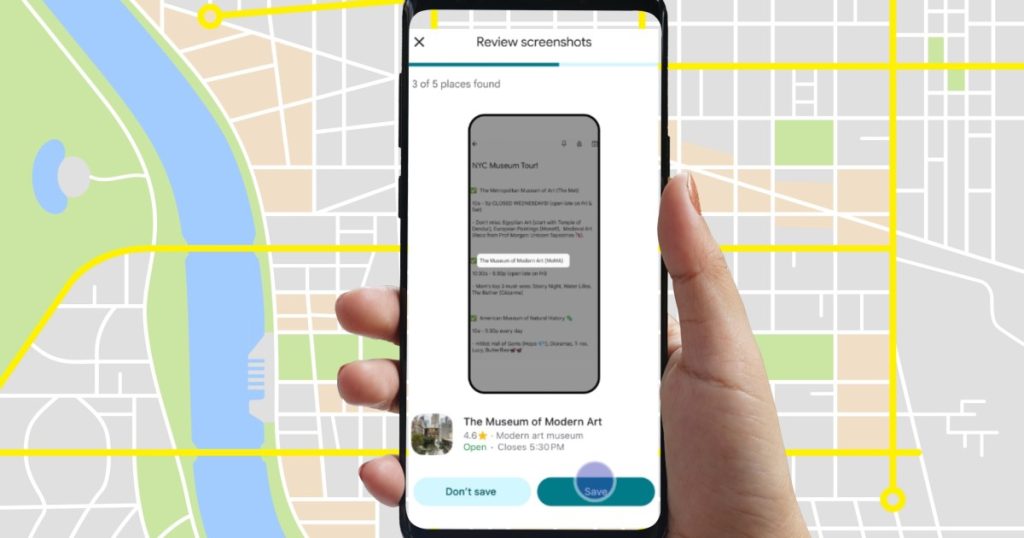قبل بضعة أسابيع ، أعلنت Google عن مجموعة من الميزات الجديدة التي تستهدف تخطيط السفر الرقمي ، مثل تتبع أسعار الفندق ونشر الذكاء الاصطناعي كدليل شخصي. من بينها أيضًا خدعة أنيقة يمكنها استخراج تفاصيل العنوان من لقطات الشاشة وحفظها على خرائط Google.
بدأت هذه الميزة الآن في طرحها ببطء. بدأ المستخدمون في تلقيه هذا الأسبوع ، ويبدو أنه في وقت سابق اليوم ، أصدرت Google أيضًا تحديثًا للمدونة يوجه المستخدمين حول كيفية تمكينه. في الوقت الحالي ، يركز على نظام التشغيل iOS ، لكن المنشأة ستنزل قريبًا على Android أيضًا.
لماذا يهم؟
غالبًا ما أقوم بحفظ قوائم بحث Google ، وإعلانات الوسائط الاجتماعية ، ومشاركات المدونة حول مكان معين أو مطعم أو نصب تذكاري أو أشياء تتعلق بخطط السفر الخاصة بي كقطات شاشة. إنها أسرع طريقة لحفظ مثل هذه المعلومات ، خاصة بالنسبة للسيناريوهات التي لا يكون لديك فيها الوقت الكافي لتكتب كل شيء كملاحظة.
عندما أعود إليهم في النهاية ، أستخدم في الغالب عدسة Google لاستخراج تفاصيل النص من لقطات الشاشة هذه ، وبالتالي حفظها إما في مذكرات مخططي ، أو قوائم مخصصة في خرائط Google “.
الآن ، بفضل Gemini ، سوف يبحث مساعد AI تلقائيًا عن هذه المعلومات في لقطات شاشة تم حفظها على هاتفك ، وإضافتها إلى قائمة مخصصة في تطبيق خرائط Google. وقال Google في مارس: “ستظهر الأماكن التي تحفظها على الخريطة ، ويمكنك بسهولة مشاركة القائمة مع رفاقك في السفر”.
الميزة الجديدة تشبه إلى حد ما قدرات تحليل ملفات الجوزاء. عندما تفتح مستندًا ، دعنا نقول PDF ، في تطبيق الملفات ، سترى رقاقة Gemini في الجزء العلوي تتيح لك طرح أسئلة Gemini حول محتويات الملف. إنه يعمل بشكل جيد ، في الواقع.
كيفية تمكينه؟
من أجل السماح لـ Gemini بمسح لقطات الشاشة وإضافتها تلقائيًا إلى قائمة مخصصة في خرائط Google ، اتبع هذه الخطوات:
1. تأكد من قيامك بتشغيل أحدث إصدار من تطبيق خرائط Google على جهاز iPhone الخاص بك.
2. افتح تطبيق خرائط Google وانقر على خيار “You” في الصف السفلي.
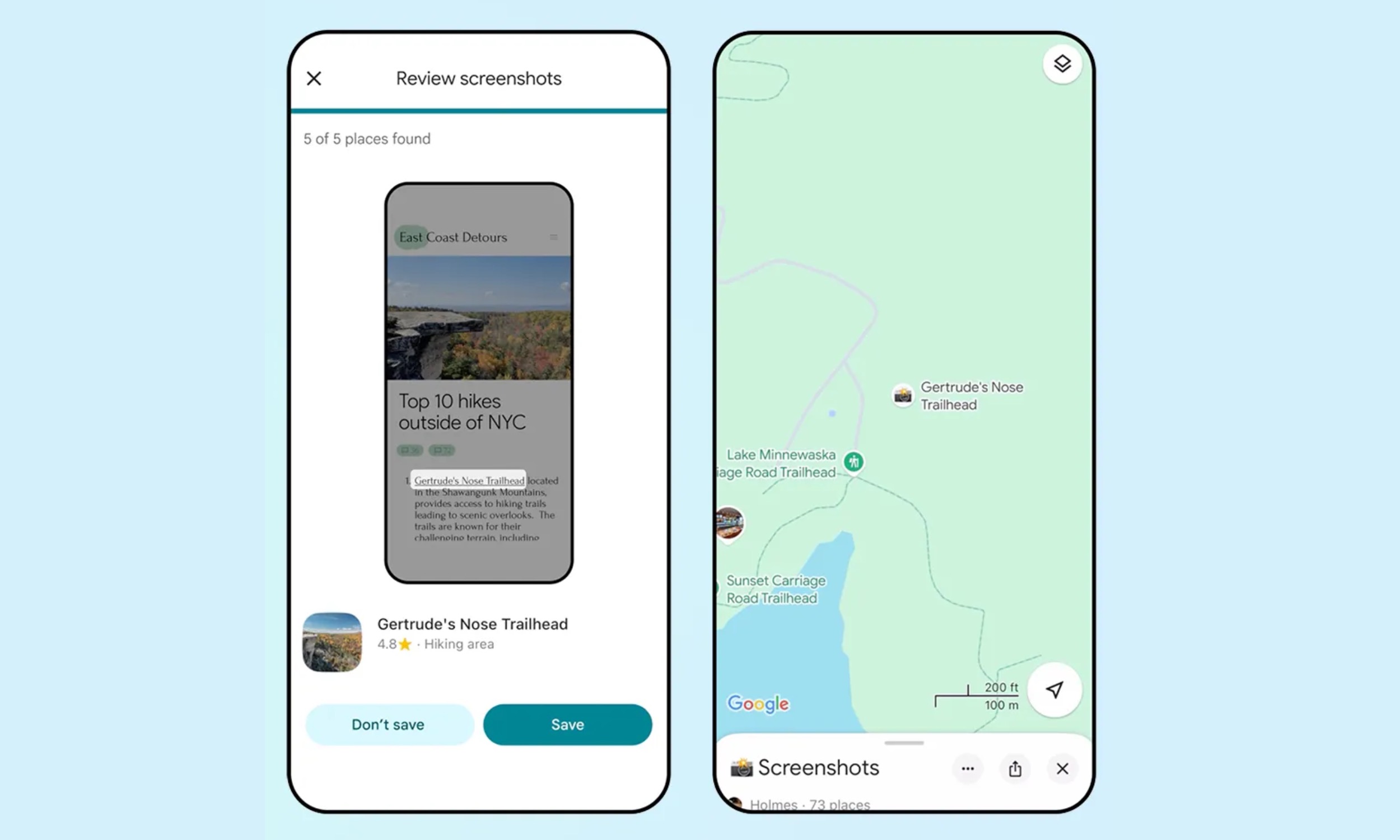
3. في الصفحة التالية ، سترى قائمة جديدة تسمى لقطات الشاشة ، مع “جربها!” شارة مرتبطة بها.
4. عند النقر فوقه ، سيعرض التطبيق مقطع فيديو تعليميًا موجزًا حول كيفية عمله. في هذه المرحلة ، ستحتاج إلى منح إذن التطبيق للوصول إلى ملفات الوسائط المخزنة محليًا على جهاز iPhone الخاص بك.
5. في المرة التالية التي تلتقط فيها لقطة شاشة مع المعلومات المتعلقة بالعناوين المذكورة فيه ، سيتم مسحها ضوئيًا في الخلفية. عندما تفتح تطبيق Google Maps بعد ذلك ، سيبلغكم أن هناك تفاصيل موقع جديدة جاهزة للمراجعة.
6. الموافقة على العناوين التي تريد حفظها ، وسيتم إضافتها تلقائيًا إلى القائمة. سيتمكن المستخدمون أيضًا من إجراء فحص يدوي لقطات الشاشة من داخل علامة التبويب “You” في التطبيق.
7. ستظهر العناوين المحفوظة في قائمة “لقطات الشاشة” وعرض الخريطة.